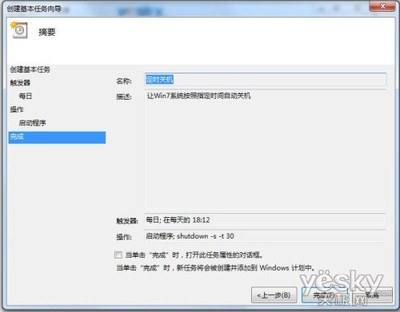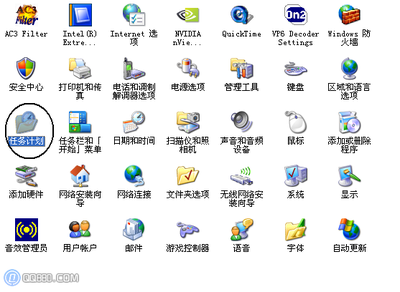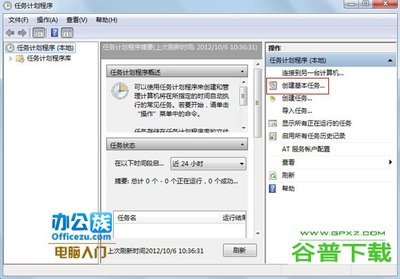windows2003服务器在长时间运行之后,系统资源就会占用率特别大,系统运行效率大大降低,此时访问服务器的普通用户也会受到影响,打开网页的反应时间会特别长。这时就需要清理某些服务,或者重启一下服务器了。人工手动去操作显然是繁杂而不现实的那么如何简单的实现服务器定时自动重启呢?
其实在Windows Server2003系统中,我们可以利用系统自带的shutdown命令和自带的任务计划,简单地实现远程定时重启服务器系统的目的。
具体方法步骤如下:
1、首先,打开记事本程序,输入如下命令代码:
- shutdown-r-f-t30
命令解释:r参数指定服务器系统重新启动,f参数强行关闭服务器系统中的顽固进程和应用程序,t参数表示系统关机倒记时的时间。
然后选择"另存为",注意文件类型选为"所有文件",文件名输入为"Restart.bat",即保存成“.bat”格式的批处理文件,并将之保存至合适的位置。
2、接着,依次单击“开始-程序-附件-系统工具-任务计划”命令(或者直接从控制面板中找到任务计划选项并打开),用鼠标双击其后界面中的“添加新任务”图标,打开新任务创建向导界面。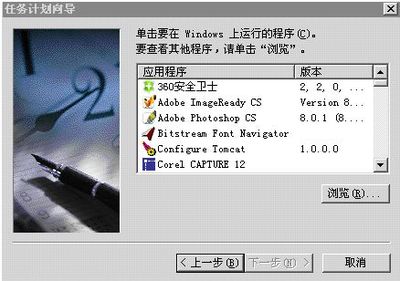
单击“下一步”按钮,从应用程序列表框中单击“浏览”按钮,打开文件选择对话框,将之前生成的“Restart.bat”文件选中并导入到向导窗口中。
然后为新建的计划任务取个合适的名称,并将“该任务的执行”设置为“每天”。单击“下一步”按钮后,进入设置界面,将新任务的运行起始时间指定为每天“4:00”。
再单击“完成”结束服务器定时重启任务的创建操作。
如此之后,服务器系统就会在设定时间自动重新启动。通过多个网站流量统计发现,每天2点到3点这个时间段网站访问人数最少,于是我把服务器定时重启时间设置为每天的3:00。
 爱华网
爱华网